Doporučení k výkonu pro Unreal
Unreal Engine má několik funkcí, které můžou zvýšit výkon aplikací, a to na základě diskuze popsané v doporučeních k výkonu pro hybridní realitu. Než budete pokračovat, měli byste si přečíst kritické body aplikací, analyzovat a profilovat aplikace hybridní reality a obecné opravy výkonu.
Doporučené nastavení unreal projectu
Každé z následujících nastavení najdete v části Upravit > nastavení projektu.
- Použití mobilního vykreslovače VR:
- Posuňte se do části Projekt, vyberte Cílový hardware a nastavte cílovou platformu na Mobilní zařízení/Tablet.
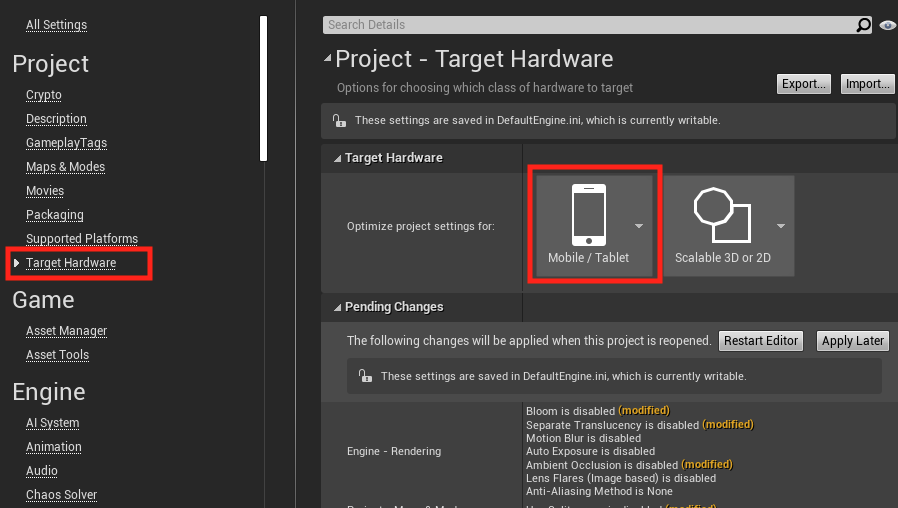
- Použití dopředné vykreslovače:
- Dopředný renderer je pro Mixed Reality mnohem lepší než výchozí kanál vykreslování Deferred kvůli počtu funkcí, které je možné jednotlivě vypnout.
- Další informace najdete v dokumentaci k aplikaci Unreal.

- Použití mobilního multi-view:
- Posuňte se do části Modul , vyberte Vykreslování, rozbalte část VR a povolte možnost Instanced Stereo i Mobile Multi-View. Mobilní HDR by nemělo být zaškrtnuto.

- [Pouze OpenXR] Ujistěte se, že výchozí rhi je výchozí hodnota výchozí nebo D3D12:
- Výběr D3D11 bude mít negativní dopad na výkon, protože platforma provádí další průchod vykreslování. D3D12 by měl kromě toho, aby se zabránilo dalšímu průchodu vykreslování, poskytovat vylepšení výkonu vykreslování.
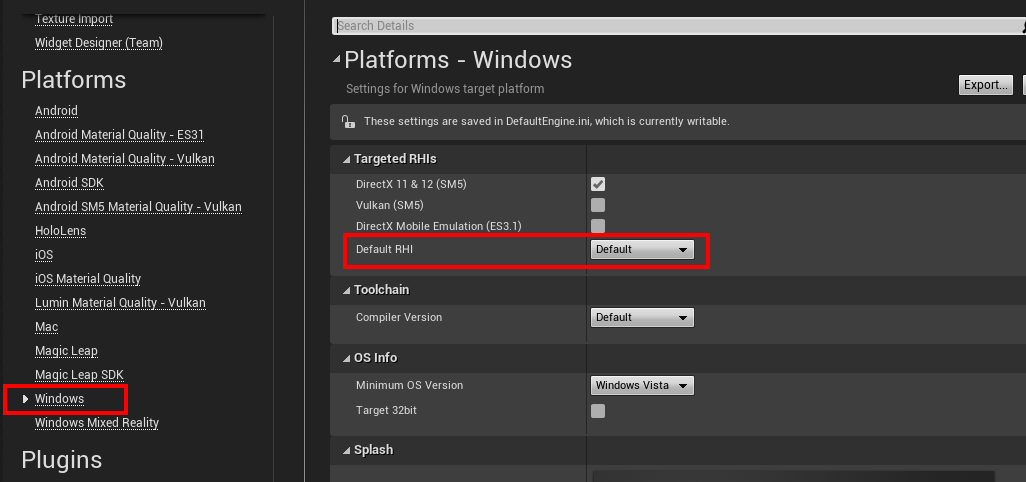
- Zakázání zamlžení vrcholů:
- Zamlžení vrcholů používá výpočty mlhy u každého vrcholu v mnohoúhelníku a poté interpoluje výsledky přes plochu mnohoúhelníku. Pokud vaše hra nepoužívá mlhu, doporučujeme zakázat zamlžování vrcholů, aby se zvýšil výkon stínování.
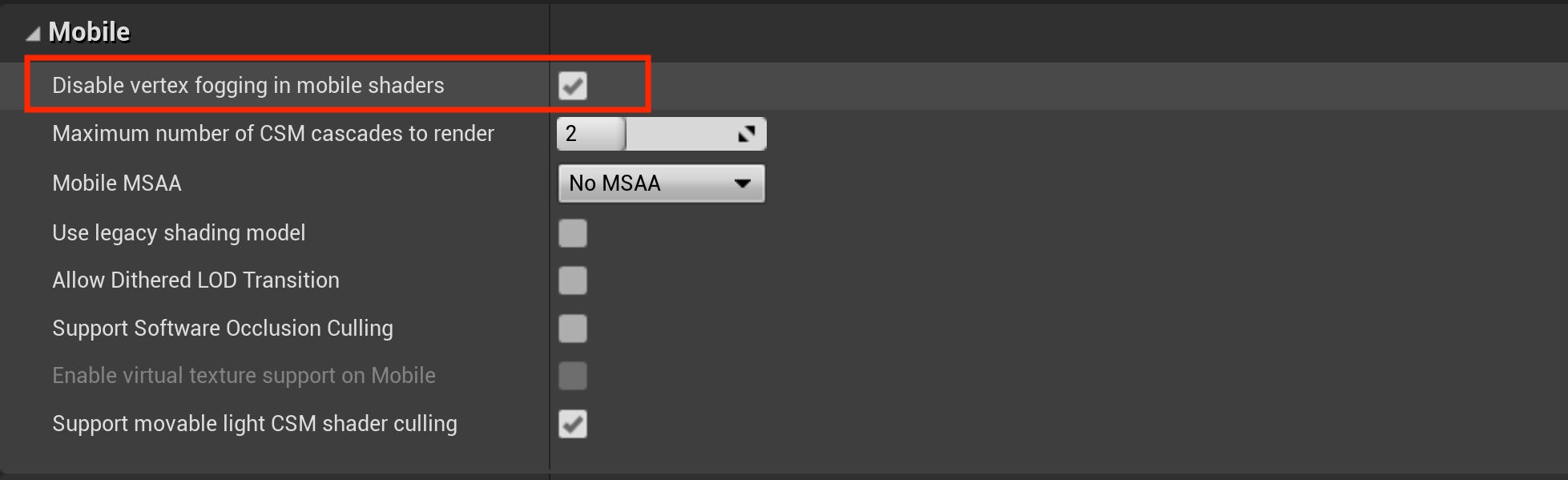
- Zákaz omezování okluze:
- Posuňte se do části Modul , vyberte Vykreslování, rozbalte oddíl Culling a zrušte zaškrtnutí políčka Occlusion Culling.
- Pokud potřebujete vyřazení okluze pro vykreslení podrobné scény, doporučujeme povolit podporu softwarového okluze Culling ve vykreslování modulu>. Unreal provede práci na procesoru a vyhne se dotazům na okluzi GPU, které na HoloLens 2 fungují špatně.
- Omezování okluze na GPU na mobilních zařízeních je pomalé. Obecně chcete, aby se GPU primárně zabývalo vykreslováním. Pokud se domníváte, že okluze pomůže výkonu, zkuste místo toho povolit softwarovou okluzi.
- Posuňte se do části Modul , vyberte Vykreslování, rozbalte oddíl Culling a zrušte zaškrtnutí políčka Occlusion Culling.
Poznámka
Povolení softwarové okluze by mohlo výkon zhoršit, pokud jste již procesorem vázáni velkým počtem volání draw.
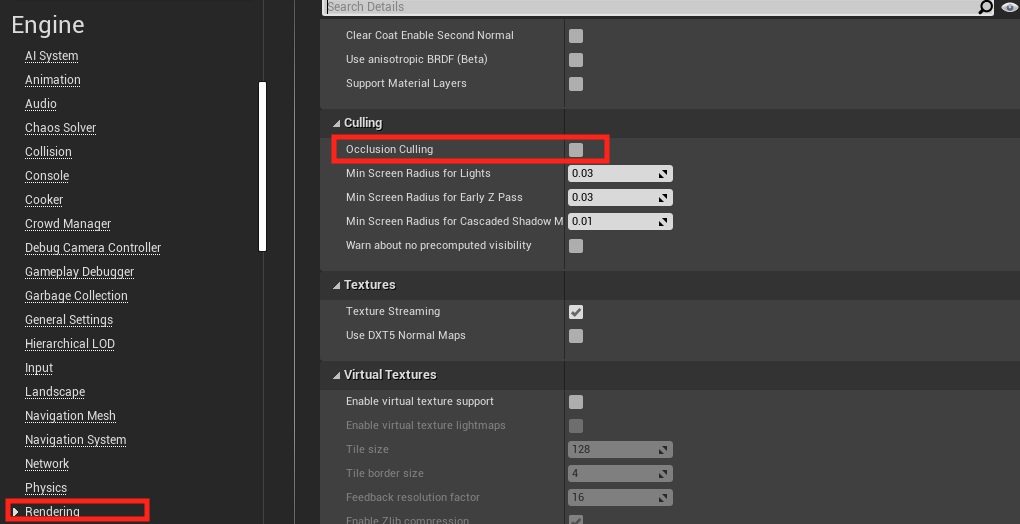
- Zakázání vlastního Depth-Stencil Pass:
- Zakázání vlastního Depth-Stencil vyžaduje další průchod, což znamená, že je pomalé. Průhlednost je také pomalá na Unreal. Další informace najdete v dokumentaci k aplikaci Unreal.

- Redukce kaskádových stínových map:
- Snížení počtu stínových map zvýší výkon. Obecně platí, že vlastnost byste měli nastavit na hodnotu 1, pokud nedojde k viditelné ztrátě kvality.

Volitelná nastavení
Poznámka
Následující nastavení můžou zvýšit výkon, ale za cenu zakázání určitých funkcí. Tato nastavení používejte jenom v případě, že jste si jistí, že příslušné funkce nepotřebujete.
- Snížení permutace mobile shaderu
- Pokud se světla nepohybují nezávisle na fotoaparátu, můžete hodnotu vlastnosti bezpečně nastavit na 0. Hlavní výhodou je, že umožní Unreal vymýšlit několik permutací shaderu, což urychlí kompilaci shaderu.
